在日常项目管理中,财务管理常常是项目成功与否的关键因素之一。然而,许多中小型企业和团队在预算有限的情况下,往往难以负担昂贵的财务管理软件,这时,Excel免费版成为了一个极具吸引力的选择。本文将深度探讨如何利用Excel免费版来提升项目的财务管理效率,简化预算与成本控制。

项目财务管理是一项复杂的任务,涉及预算编制、成本跟踪、现金流管理等多方面。很多人可能认为Excel免费版功能有限,无法胜任如此复杂的任务,但实际上,Excel提供了强大的数据处理和分析能力,只要使用得当,完全可以帮助管理者有效地跟踪和管理项目财务。更重要的是,Excel凭借其免费和广泛的可访问性,使得任何规模的企业都能从中受益。
一、📊 Excel在项目预算编制中的应用
1. 项目预算模板的创建
在项目财务管理中,预算的编制是首要且关键的一步。Excel免费版提供了丰富的模板,可以帮助快速创建符合项目需求的预算表。通过定义预算项目、估计费用和设定预算限额,Excel可以帮助您全面掌控项目的资金流向。
| 项目名称 | 预算金额 | 实际支出 | 差异 |
|---|---|---|---|
| 项目A | 1000元 | 950元 | 50元 |
| 项目B | 2000元 | 2100元 | -100元 |
| 项目C | 1500元 | 1400元 | 100元 |
在创建预算模板时,可以使用Excel的公式功能,实现自动计算和更新。例如,通过SUM函数可以快速计算总预算,通过IF函数可以实现差异分析,帮助识别超支项目。
- 定义预算项目:列出所有可能的支出项目。
- 使用公式计算:通过SUM、AVERAGE等函数实现自动计算。
- 设定预算限额:通过条件格式高亮超支项目。
2. 动态调整预算
项目管理过程中,预算往往需要根据实际情况进行调整。Excel的灵活性允许您实时更新预算数据,以反映最新的财务状况。通过使用数据表和图表功能,可以直观地呈现预算执行情况,并及时作出调整。
在进行动态预算调整时,建议使用Excel的条件格式和数据验证功能,以确保数据输入的准确性和一致性。此外,借助Excel的图表功能,可以将预算执行情况可视化,使得数据分析更加直观。
动手实例:设置条件格式,当实际支出超过预算金额时,自动将该行字体标红,以引起管理者注意。
二、🧮 成本控制与追踪
1. 成本分解与分析
成本控制是项目财务管理的核心任务之一。Excel可以帮助管理者对项目成本进行详细的分解和分析,以识别潜在的节约机会。
| 成本项目 | 预算成本 | 实际成本 | 变动百分比 |
|---|---|---|---|
| 人工成本 | 5000元 | 4800元 | -4% |
| 材料成本 | 3000元 | 3200元 | 6.67% |
| 设备租赁费 | 2000元 | 1950元 | -2.5% |
通过对成本项目进行分解,可以明确每一项成本的具体构成,帮助识别出哪些方面的支出超出预算,从而及时采取措施进行调整。
- 成本分解:将项目成本按类别细分。
- 变动分析:计算实际成本与预算成本的差异。
- 识别节约机会:分析超支原因,寻找节约方案。
2. 成本追踪工具的设计
除了分解成本,追踪成本的执行情况同样重要。Excel的图表和数据透视表功能,可以帮助创建动态的成本追踪工具,实时监控项目支出。
在设计成本追踪工具时,建议结合使用数据透视表和图表,以便于从不同维度分析成本数据。例如,通过数据透视表可以按月、季度或年度查看支出情况,通过图表可以直观呈现支出的趋势和变动。
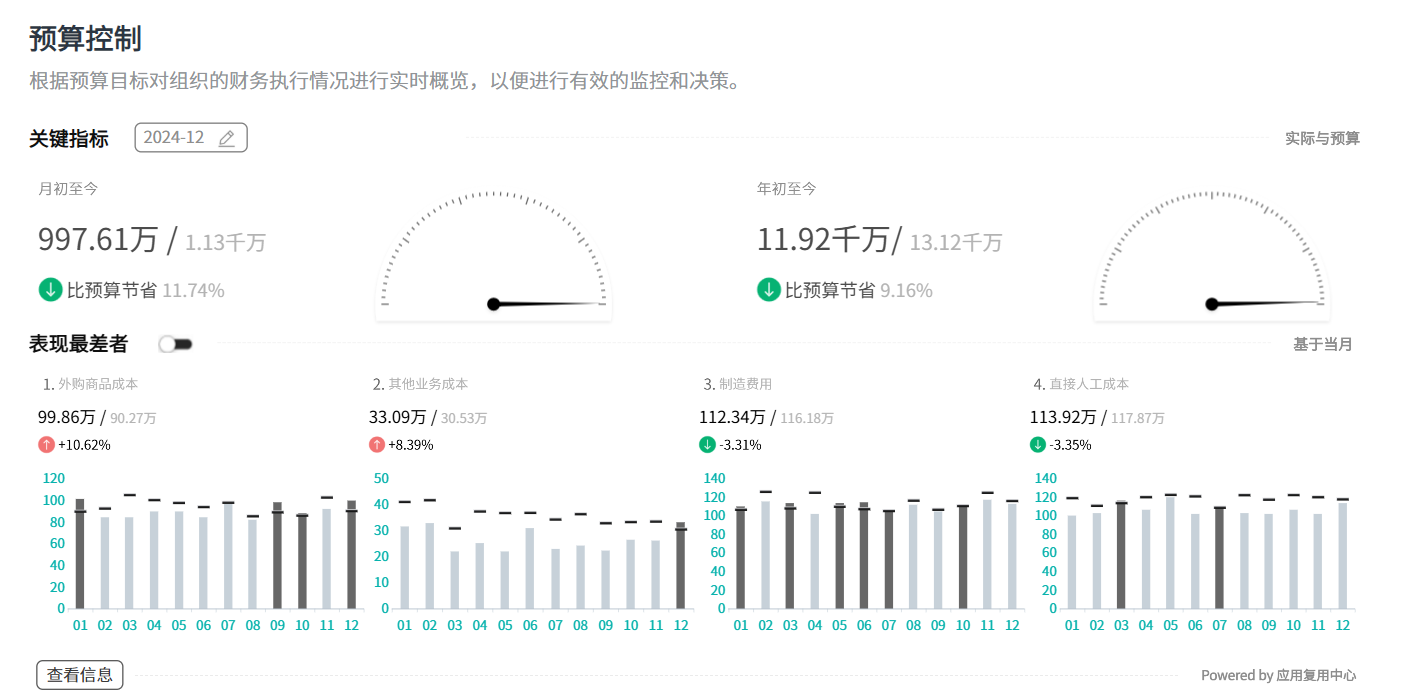
进一步阅读:关于成本控制的深入探讨,推荐《项目管理:理论与实践》(王鹏著,清华大学出版社)。

三、📈 现金流管理与预测
1. 现金流量表的编制
现金流管理是确保项目财务健康的重要环节。Excel可以辅助管理者编制现金流量表,帮助预测现金流动,确保资金链的稳定。
| 时间段 | 现金收入 | 现金支出 | 净现金流 |
|---|---|---|---|
| 一季度 | 10000元 | 8000元 | 2000元 |
| 二季度 | 12000元 | 11000元 | 1000元 |
| 三季度 | 15000元 | 13000元 | 2000元 |
现金流量表可以按季度或年度编制,通过记录每个时间段的现金流入和流出,帮助管理者清晰了解项目的资金状况。
- 现金流入和流出记录:详细记录每一笔现金交易。
- 净现金流计算:通过公式计算每个时间段的净现金流。
- 现金流预测:根据历史数据预测未来的现金流动。
2. 现金流的动态监测
除了编制现金流量表,动态监测现金流动同样重要。Excel的图表功能可以帮助管理者实时监测现金流动,及时发现资金链的异常情况。
在使用Excel进行现金流监测时,建议结合使用数据透视表和图表,以便于从不同维度分析现金流数据。例如,通过数据透视表可以按月、季度或年度查看现金流动,通过图表可以直观呈现现金流的趋势和变动。
进一步阅读:关于现金流管理的深入探讨,推荐《企业财务管理》(李东著,复旦大学出版社)。
四、📑 数据可视化与报告生成
1. Excel中的数据可视化
数据可视化是项目财务管理中不可或缺的一部分。Excel提供了丰富的图表选项,可以帮助管理者将复杂的财务数据转化为直观的图形展示。
| 图表类型 | 适用场景 | 优势 |
|---|---|---|
| 条形图 | 成本对比分析 | 清晰明了 |
| 饼图 | 预算分配 | 直观展示比例 |
| 折线图 | 趋势分析 | 显示变化趋势 |
通过选择合适的图表类型,可以帮助管理者更好地理解数据,做出明智的决策。
- 选择合适的图表类型:根据数据特点选择适合的图表。
- 利用图表揭示趋势:通过折线图等揭示数据变化趋势。
- 使用条件格式增强可读性:通过颜色和格式增强数据的可读性。
2. 自动生成财务报告
除了数据可视化,生成财务报告也是项目财务管理的重要任务之一。Excel可以帮助自动生成各种财务报告,节省时间和精力。
在使用Excel生成财务报告时,建议结合使用数据透视表和图表,以便于从不同维度分析财务数据。例如,通过数据透视表可以按月、季度或年度查看财务状况,通过图表可以直观呈现财务趋势和变动。
进一步阅读:关于数据可视化的深入探讨,推荐《数据可视化:原理与实践》(张强著,人民邮电出版社)。
📚 结论
通过以上探讨,我们可以看到,尽管Excel免费版功能简单,但凭借其强大的数据处理和分析能力,完全可以帮助项目管理者有效地提升项目财务管理效率,简化预算与成本控制。无论是预算编制、成本控制、现金流管理还是数据可视化,Excel都能够提供行之有效的解决方案。如果项目数据分析需求更为复杂,推荐使用 FineBI在线试用 ,以其强大的数据提取和分析能力,帮助企业更好地进行项目财务管理。希望本文能够为广大项目管理者提供有价值的参考和帮助。
本文相关FAQs
📊 如何利用Excel免费版进行项目财务管理,真能省钱省力吗?
很多企业和个人在项目财务管理中常常面临预算紧张的困境。老板要求在不增加成本的情况下,提升财务管理效率,Excel免费版是否能胜任这样的任务呢?有没有人能分享一些实际操作的经验?尤其是如何在不增加软件成本的情况下,简化预算与成本控制呢?
Excel免费版作为一个普及度极高的工具,确实可以在项目财务管理中发挥作用。首先,Excel的表格处理功能适合基础的数据录入和预算编制。我们可以通过公式和函数,例如SUM、AVERAGE、IF等,进行基本的财务计算。此外,Excel的透视表功能在一定程度上能够帮助我们进行数据的汇总和分析,便于快速生成报告。
其次,Excel的模板功能可以极大地简化财务表格的创建。通过使用预设的预算模板,我们可以快速搭建起项目预算框架,节省时间和精力。这些模板通常包括收入、支出、现金流等模块,用户只需根据自身需求进行调整即可。
然而,Excel在处理大量数据或复杂分析时,性能和效率会受到限制。特别是当涉及到多个项目或跨部门的数据整合时,Excel的局限性会显现出来。其在数据实时更新和多人协作上也存在较多不足,容易导致数据版本不统一的问题。
尽管如此,对于初创企业或预算有限的团队来说,Excel免费版依然是一个值得尝试的工具。通过熟练掌握其基本功能和一些进阶技巧,配合团队的协作,Excel可以在项目财务管理中有效地帮助我们实现预算和成本控制。
💡 Excel免费版在预算编制中有哪些实用技巧?如何避免常见坑?
在实际操作中,使用Excel进行预算编制时,很多人会遇到公式错误、数据不一致等问题。有没有大佬能分享一些实用的技巧,帮助我们避免这些常见的坑?特别是在预算编制阶段,如何确保数据准确和高效管理?
预算编制是项目财务管理中最重要的环节之一,而Excel免费版在这个过程中可以扮演重要角色。为了确保数据准确性,我们需要注意以下几点:
1. 使用数据验证功能:Excel提供数据验证的功能,可以限制输入数据的类型和范围,避免输入错误导致的预算失误。例如,可以设置金额的上限和下限,确保所有输入的数据都在合理范围内。
2. 利用条件格式:通过条件格式,可以直观地识别出预算中需要关注的异常数据,例如超出预算的项目。这样可以及时进行调整,避免预算超支。
3. 创建动态预算模型:通过Excel的公式和函数,创建一个动态的预算模型,能够自动根据输入数据的变化进行调整。例如,可以使用VLOOKUP、INDEX、MATCH等函数,实现自动化的数据查询和汇总。
4. 定期检查和更新数据:定期检查预算数据的准确性,确保所有数据都已更新并反映最新的项目进展。这有助于及时发现问题,并采取纠正措施。
5. 使用宏自动化重复任务:通过录制宏,可以自动化一些重复性高的任务,提高工作效率,减少人为错误。
尽管Excel在预算编制中提供了多种实用工具,但在处理复杂的财务分析时,可能会面临一些性能瓶颈。在这种情况下,可以考虑使用更专业的BI工具,例如FineBI。FineBI在数据提取、分析、可视化等方面具有更强大的功能,且连续八年在中国市场占有率第一。用户可以通过在线试用了解其优势: FineBI在线试用 。
📈 用Excel进行数据可视化分析会不会太麻烦?有没有更好的工具推荐?
很多时候,我们需要将财务数据进行可视化展示,以便更好地进行决策。用Excel做数据可视化是不是太麻烦了?有没有更好的工具可以推荐,帮助我们更高效地分析和展示数据?
Excel在数据可视化方面提供了柱状图、折线图、饼图等基础图表,这些功能足以应对一般的财务报告需求。然而,对于需要深度分析和专业展示的情况,Excel可能会显得有些力不从心。
1. Excel的局限性:虽然Excel提供了基本的图表功能,但在处理大数据集或跨部门数据整合时,效率和直观性都相对较低。此外,Excel制作的图表在交互性和美观性上也存在一定不足,无法实现实时数据更新和动态展示。
2. FineBI的优势:针对这些问题,FineBI作为一个专业的商业智能工具,提供了更强大的数据可视化能力。FineBI支持多种数据源的接入和多样化的图表类型,用户可以根据需求自由定制可视化报表。其交互式仪表盘和实时数据更新功能,可以帮助企业更高效地进行数据分析和决策。
3. 实际应用案例:一家中小企业通过FineBI实现了财务数据的可视化管理。他们将多个项目的财务数据整合到FineBI中,通过仪表盘实时监控各项财务指标。这样不仅提高了数据分析的效率,还帮助管理层做出更及时的决策。
4. FineBI试用:对于那些想要尝试更专业BI工具的用户,可以通过FineBI的在线试用,体验其在数据可视化和分析方面的优势: FineBI在线试用 。
相较于Excel,FineBI不仅在数据处理和分析上更为强大,还能通过直观的可视化展示,帮助企业更好地理解和利用财务数据。选择合适的工具,不仅能够提高工作效率,还能为企业带来更大的价值。

